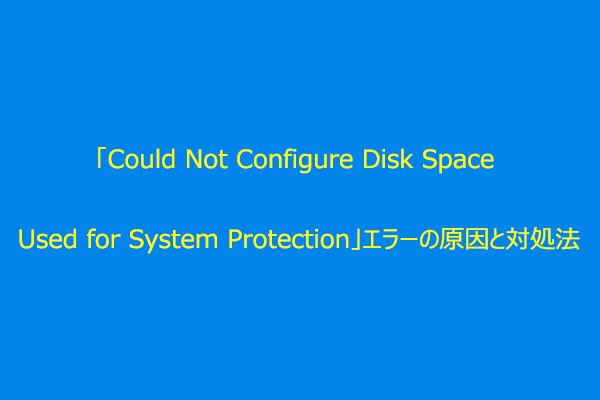Windowsの「ディスクの管理」ツールを使用してパーティションを縮小しようとすると、使用可能な空き容量が予想よりもはるかに少なく、場合によってはゼロと表示され、パーティションを正常に縮小できないことがあります。これは通常、パーティション内に「移動できないファイル」が存在することが原因であり、システムがこれらのファイルを超えてパーティションの境界を移動できないようにしています。
Windowsによって生成され、システムによって保護されている特殊なファイルです。一般的な例としては、ハイbernationファイル、ページングファイル、およびシステム復元用の「システムボリューム情報」フォルダーが挙げられます。これらのファイルは、「ディスクの管理」などの組み込みツールでは自動的に移動または再配置できません。
これらのファイルはデフォルトで非表示になっており、標準のファイルビューでは表示されませんが、ディスク領域を占有し、パーティションの縮小を妨げます。では、この制限を克服し、移動できないファイルを含むパーティションを正常に縮小するにはどうすればよいでしょうか?
ここでは、この問題を効果的に解決するための2つの実用的な方法を紹介します。
#1:MiniTool Partition Wizardでボリュームを縮小する
MiniTool Partition Wizardは、ほとんどのWindowsバージョンに対応するプロ仕様のディスク/パーティション管理ソフトです。Windows標準に搭載されているディスク管理ツールと比較して、より多機能で操作制限も少ないのが特徴です。例えば、システム標準の「ボリュームの縮小」オプションがグレーアウトして選べない場合でも、このソフトを使えば問題なくパーティションの縮小を実行できます。
基本的なパーティションサイズ変更機能に加えて、ディスク速度測定、データ復元、容量分析など、数多くの便利なツールも搭載しています。さらに、ディスク形式(MBRとGPT,)変換やシステム移行といった高度な操作もサポートしています。
移動できないファイルを含むパーティションを縮小したい場合は、本ソフトの「パーティション移動/サイズ変更」機能を使用すると簡単に問題を解決できます。それでは、ソフトをダウンロードしてインストールし、パーティションの縮小を開始しましょう。
MiniTool Partition Wizard Freeクリックしてダウンロード100%クリーン&セーフ
ステップ1:MiniTool Partition Wizardを起動し、メイン画面に入ります。
ステップ2:縮小するパーティションを右クリックし、コンテキストメニューから「移動/サイズ変更」をクリックします。または、対象パーティションを強調表示し、左側のパネルで「パーティション移動/サイズ変更」をタップします。
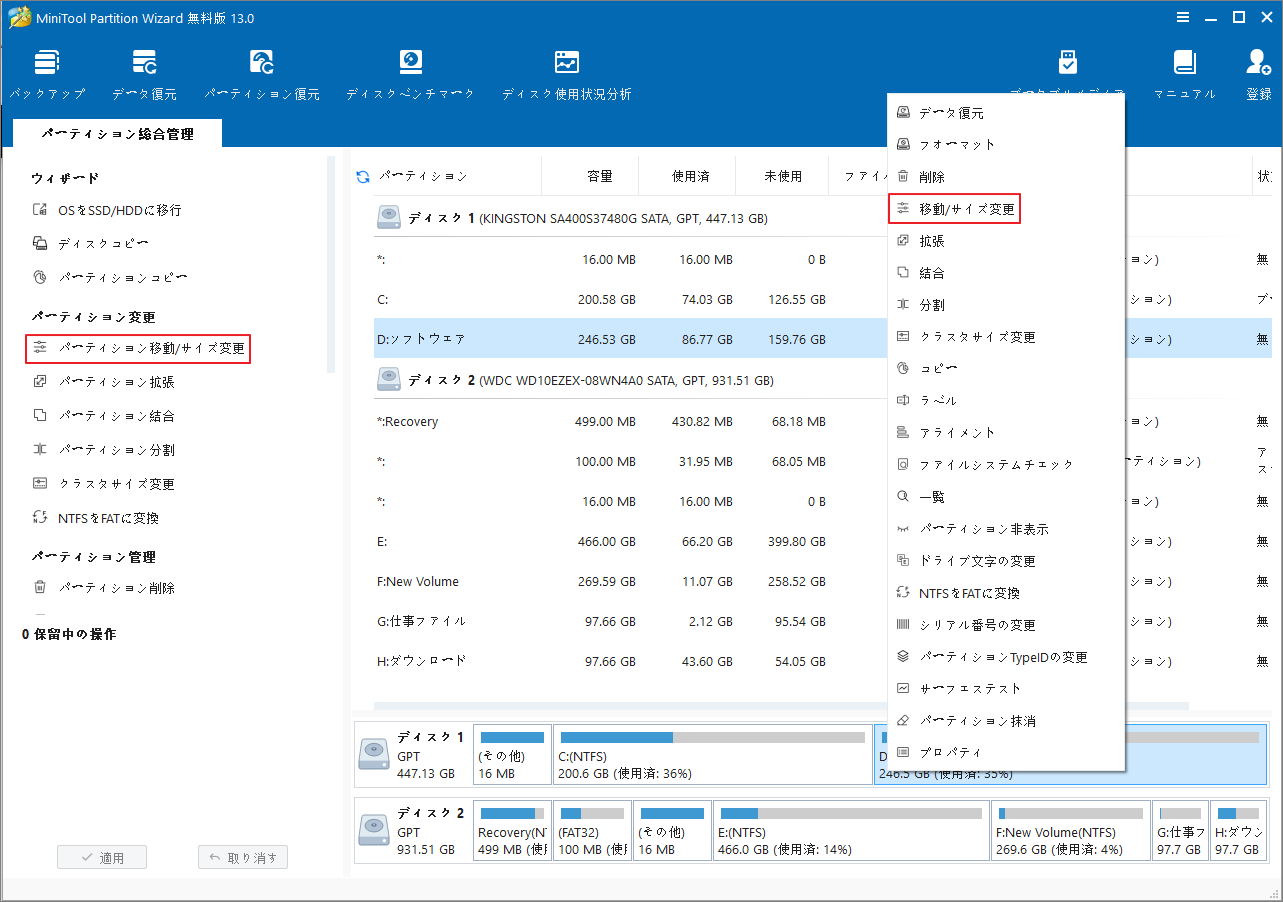
ステップ3;対象パーティションの両端にある矢印アイコンをマウスでドラッグして、縮小するサイズを調整できます。Windowsのディスク管理ツールとは異なり、MiniTool Partition Wizardではパーティションの左右両側から同時に縮小が可能です。また、下部の入力ボックスに正確な容量値を直接入力して設定することもできます。設定が完了したら、「OK」をクリックして変更を保存してください。
ステップ4:「適用」をクリックして操作を実行します。
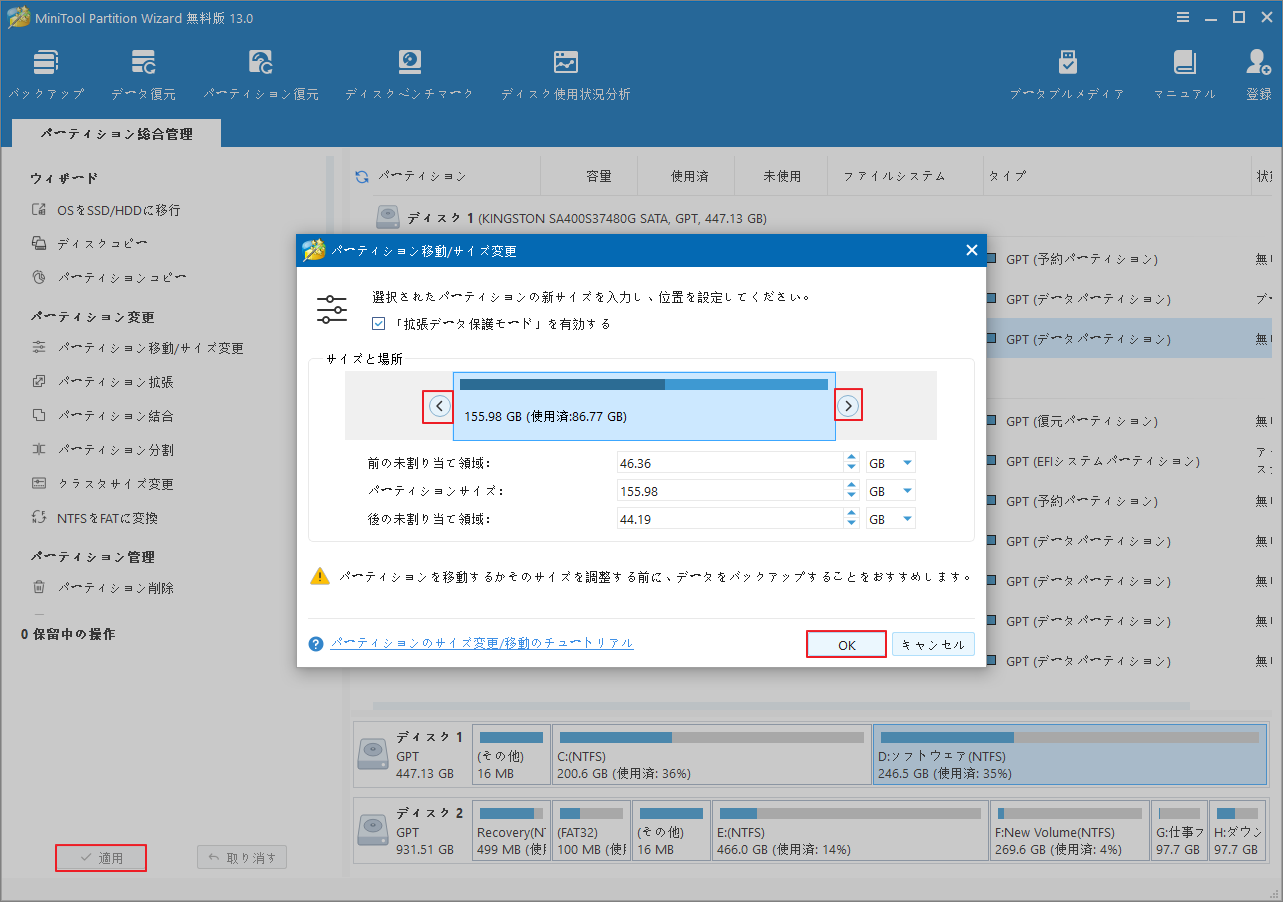
#2:Windowsで移動できないファイルを無効にする
サードパーティ製ソフトに頼りたくない場合は、システム自体で問題を解決することもできます。最も効果的な方法は、障害の原因となっている「移動できないファイル」を一時的に無効にすることです。
前述のように、「移動できないファイル」には主に休止状態ファイル、ページングファイル、システム保護機能が含まれます。そのため、以下の手順に従ってこれらのファイルを一時的に無効にしてください。そうすれば、Windowsでこれらのファイルを含むパーティションを通常どおりに縮小できるはずです。
休止状態ファイルを無効にする
ステップ1:Windows + Rキーを押して、「ファイル名を指定して実行」ダイアログウィンドウを開きます。
ステップ2:編集ボックスに「cmd」と入力し、Ctrl + Shift + Enterキーを同時に押します。
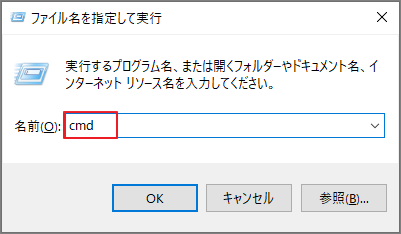
ステップ3:管理者権限のユーザーアカウント制御ウィンドウで、「はい」をクリックして操作を確認します。
ステップ4:コマンドプロンプトウィンドウで「powercfg /hibernate off」と入力し、Enterキーを押します。
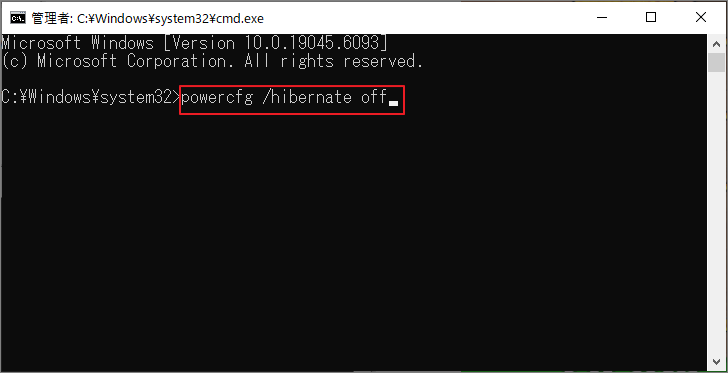
ページファイルを無効にする
ページ ファイルを無効にするには、次の手順に従ってください。
ステップ1:「ファイル名を指定して実行」ウィンドウを再度開き、「systempropertiesadvanced.exe」と入力して「OK」をクリックします。
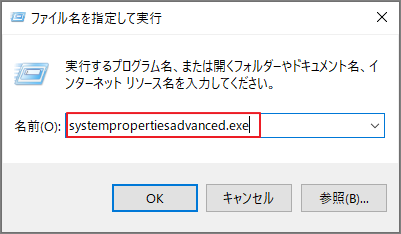
ステップ2:「システムのプロパティ」ウィンドウで、「詳細設定」タブに移動し、「パフォーマンス」下の「設定」をクリックします。
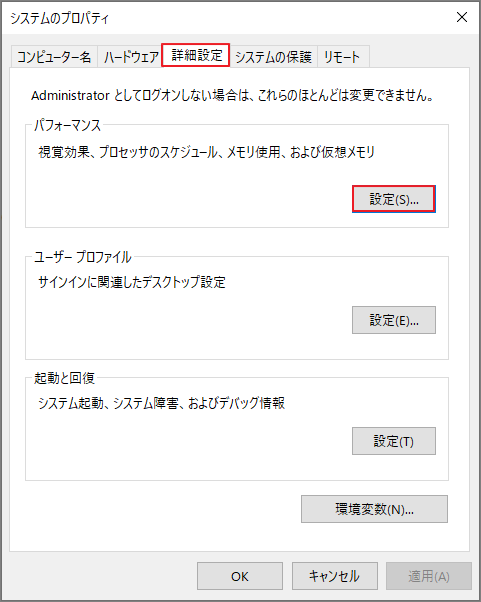
ステップ3:次のウィンドウで、「詳細設定」タブをクリックし、「仮想メモリ」下の「変更」をクリックします。
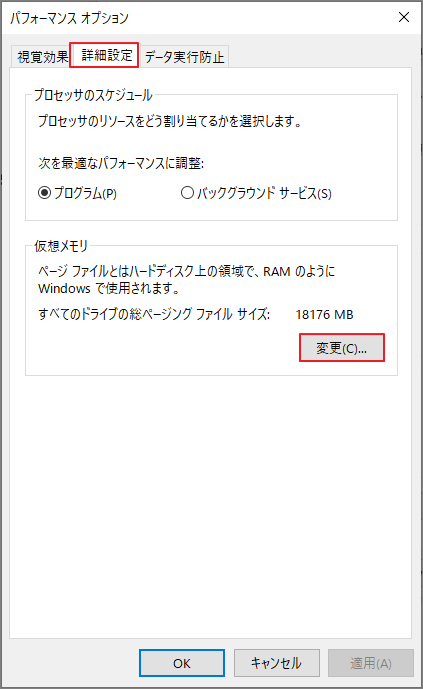
ステップ4:「すべてのドライブのページング ファイルのサイズを自動的に管理する」のチェックを外し、「ページング ファイルなし」オプションにチェックを入れて「設定」をクリックし、警告ウィンドウで「はい」をクリックして続行します。
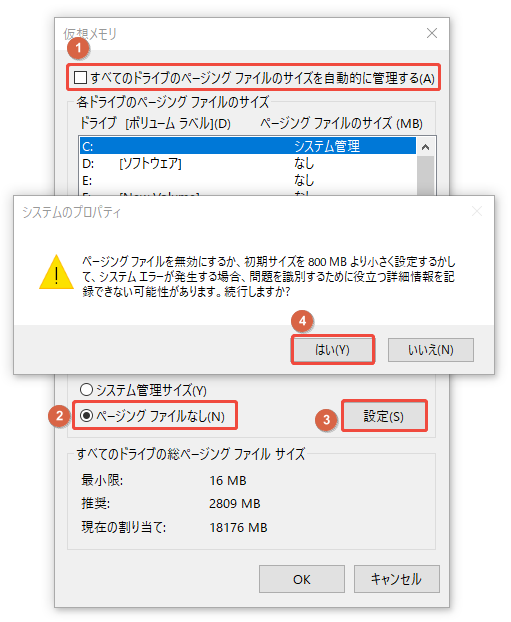
システム保護を無効にする
ステップ1:「ファイル名を指定して実行」ウィンドウで「SystemPropertiesProtection.exe」と入力して「OK」をクリックします。
ステップ2:「保護設定」のリストからCドライブを選択し、「構成」をクリックします。
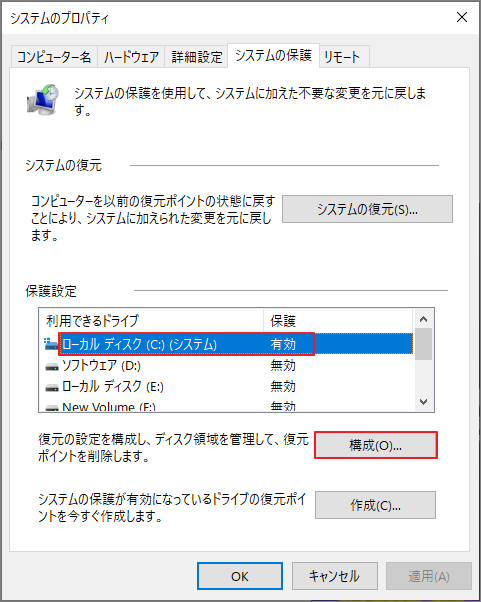
ステップ3:「システム保護を無効にする」オプションにチェックを入れ、「OK」をクリックして変更を保存します。警告ウィンドウで「はい」をクリックして操作を許可します。

ステップ4:パソコンを再起動してすべての変更を適用します。
移動できないファイルがある場所を超えてボリュームを縮小できない場合はどうすればよいでしょうか?ここは2つの方法を紹介していますので、ぜひ試してください。Twitterでシェア
結論
この記事では、移動できないファイルがあるパーティションを成功に縮小する2つの方法を紹介しています。1つはプロのサードパーティ ツールであるMiniTool Partition Wizardを使用する方法、もう1つは問題の原因となる移動できないファイルを一時的に無効にする方法です。自分のニーズに応じて適切な解決策を選択しましょう。
また、MiniTool Partition Wizardの使用中に何かご不明な点やご意見がございましたら、お気軽に[email protected]までご連絡ください。